مخفی کردن عکس و فیلم در اندروید

یکی از مهم ترین روش های حفظ اطلاعات شخصی، مخفی کردن عکس و فیلم در اندروید است که روش های مختلفی برای آن وجود دارد. همه تصاویر، موزیک ها و فیلم های ذخیره شده شما، در گالری گوشی فهرست می شوند و برای افراد مراجعه کننده، قابل مشاهده هستند که گاهی اوقات خوشایند نیست. خوشبختانه با استفاده از روش های پنهان کردن عکس و فیلم در گوشی موبایل، شما می توانید هر نوع فایلی را در سیستم عامل اندروید، از کاربران دیگر یا افرادی که بنا به هر دلیل به گوشی شما دسترسی دارند، مخفی نگه دارید. اگر می خواهید با ترفند های ساده، هر پوشه ای را که می خواهید، از گالري و از ديد برنامه های اندرويدی دیگر مخفي كنيد، این مقاله را حتما بخوانید و با اجرای روش های مخفی کردن عکس و فیلم در اندروید، از اطلاعات خود حفاظت کنید.

یکی از مهم ترین روش های حفظ اطلاعات شخصی، مخفی کردن عکس و فیلم در اندروید است که روش های مختلفی برای آن وجود دارد.
چگونگی مخفی کردن عکس و فیلم در اندروید
شاید شما، بنا به دلایل و شرایطی، تصمیم بگیرید بعضی از عکس ها و فیلم های خود را در گوشی یا اندروید، پنهان کنید و مایل نباشید شخص دیگری آنها را ببیند.
در این شرایط، شما می توانید از روش های پنهان کردن عکس و فیلم در گوشی موبایل، استفاده کنید. پنهان کردن عکس، ویدیو و فایل ها با تغییر نام، مخفی کردن عکس، ویدیو و فایل ها با اپلیکیشن های خاص و مخفی سازی عکس، ویدئو و فایل با آپلود در گوگل درایو (Google Drive)، از روش های مخفی کردن عکس و فیلم در اندروید هستند که در این مقاله، با آنها آشنا می شوید.
تعمیر موبایل در زودکمک به صورت حرفه ای انجام میشه !
پنهان کردن عکس، ویدیو و فایل ها با تغییر نام
یکی از ساده ترین روش های مخفی کردن عکس و فیلم در اندروید، ایجاد یک تغییر در نامگذاری فایل است. برای انجام این روش، ابتدا به قسمت فایل منیجر گوشی بروید و فایل مورد نظر عکس یا ویدیو خود را پیدا کنید. عکس یا ویدیو مورد نظر را انتخاب کنید و گزینه Rename را بزنید تا دستور تغییر نام برای آن فایل صادر شود.
حالا در ابتدای نام عکس یا ویدیو یک نقطه اضافه کنید و نام جدید فایل را ذخیره کنید. بعد از اجرای این روش، عکس ها یا ویدیوهایی که در ابتدای نام آنها، یک نقطه اضافه کرده اید، از گالری گوشی حذف می شوند و دیگر در آن قسمت، قابل مشاهده نیست. البته، این فایل های عکس و ویدیو، همچنان در فایل منیجر و در همان قسمت قبلی، قابل مشاهده خواهند بود.
بنابراین، اگر کاربری از طریق برنامه فایل منیجر گوشی شما، وارد مسیر فایل مورد نظر شود، می تواند فایل هایی که با تغییر نام مخفی کرده بودید را ببیند. اما تصور نکنید که روش مخفی کردن عکس و فیلم در اندروید، از طریق فایل منیجر، ناکارآمد است.
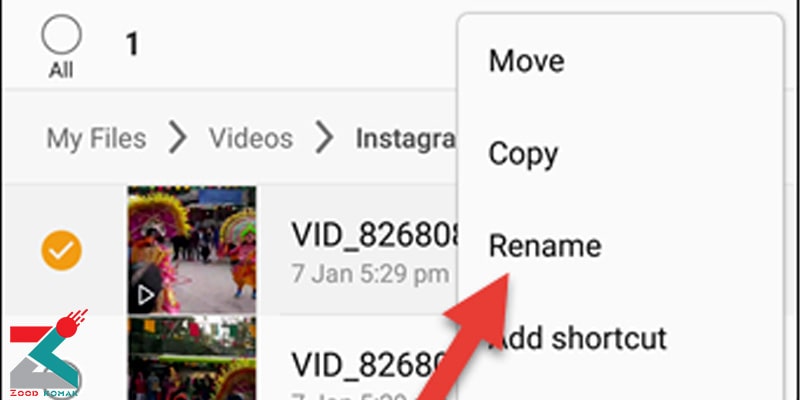
قفل گذاشتن روی فایل های پنهان در دانلود منیجر
برای برطرف کردن این مشکل نیز، راه حل وجود دارد. تقریبا تمام برنامه های فایل منیجر اندروید، این قابلیت قفل گذاری روی فایل های مورد نظر کاربر را دارند.
بنابراین، برای اینکه دیگران نتوانند از طریق برنامه فایل منیجر، به عکس، ویدیو یا فایل های دیگر شما دسترسی پیدا کنند، باید بعد از اضافه کردن یک نقطه به نام این فایل ها، یک پوشه جدید در قسمتی از حافظه گوشی بسازید و تمام فایل های مخفی را به این پوشه انتقال دهید.
سپس روی پوشه را چند ثانیه نگه دارید تا انتخاب شود و گزینه Set Password،Lock یا Encrypt را انتخاب کنید. به این ترتیب، شما موفق می شوید یکی از ساده ترین روش های پنهان کردن عکس و فیلم در گوشی موبایل را با نتیجه دلخواه، انجام دهید. دقت کنید که این روش برای مخفی کردن برنامه و اپلیکیشن ها کاربرد ندارد و فقط برای پنهان کردن عکس، ویدیو و دیگر فایل ها است.
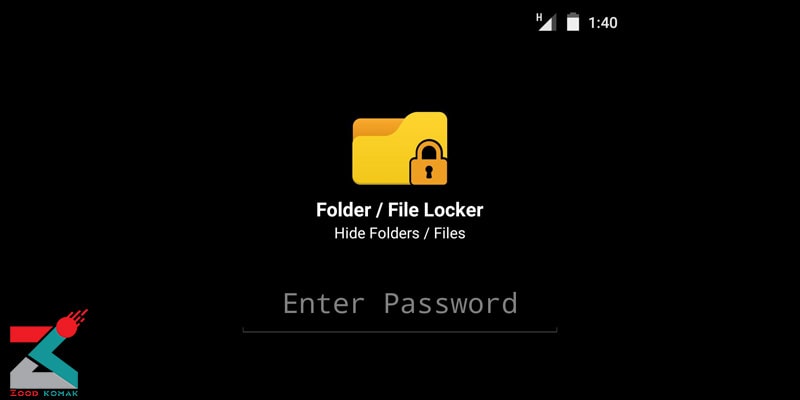
مخفی کردن عکس، ویدیو و فایل ها با اپلیکیشن های خاص
برنامه هایی برای سیستم عامل اندروید طراحی شده اند که به راحتی امکان مخفی کردن عکس و فیلم در اندروید را به کاربر می دهند و از حریم خصوصی او محافظت می کنند.
تنها کافی است این برنامه ها را روی گوشی خود، نصب و اجرا کنید. به دنبال آن، اپلیکیشن از شما می خواهد تا یک رمز عبور را برای آن تعریف کنید و فقط شما و کسانی که این رمز عبور را داشته باشند، می توانند به فایل های مخفی دسترسی پیدا کنند. فایل هایی را می خواهید از دید کاربران مخفی شوند، را در برنامه مشخص کنید تا دیگر در گالری نمایش داده نشوند.
برای دسترسی به این فایل ها نیز، باید همان اپلیکیشن پنهان سازی عکس یا ویدیو را که نصب کرده اید، باز کنید و رمز عبور آن را وارد کنید. دو تا از شناخته شده ترین و ساده ترین برنامه های مخفی کردن عکس و فیلم در اندروید، برنامه های Vaulty و Gallery Lock Lite هستند. دقت کنید که این روش برای مخفی کردن برنامه و اپلیکیشن های اندروید کاربرد ندارد.
رفع مشکل ویروسی شدن گوشی با روش های ساده رو از اینجا می تونی یاد بگیری
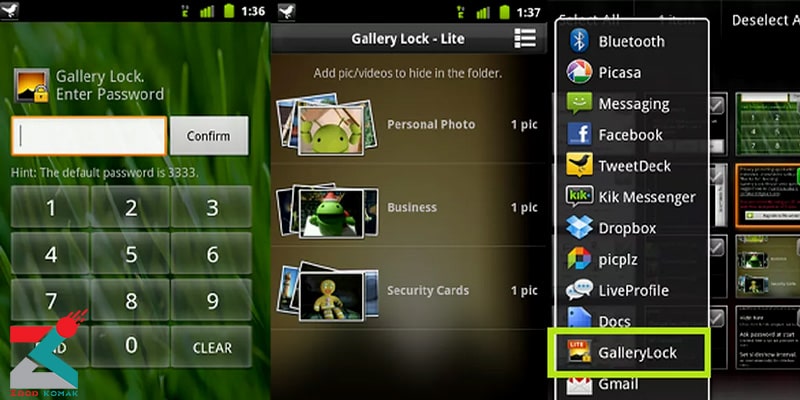
مخفی سازی عکس، ویدئو و فایل با آپلود در گوگل درایو
آپلود عکس ها و فیلم ها در گوگل درایو و حذف آنها از حافظه داخلی گوشی، یکی دیگر از روش های پنهان کردن عکس و فیلم در گوشی موبایل است. گوگل درایو سرویس ذخیره سازی ابری اختصاصی گوگل است. این فضا به کاربران اجازه می دهد تا 15 گیگابایت فایل را به صورت رایگان در فضای ابری مربوط به اکانت خود ذخیره کنند.
وقتی فایلی در گوگل درایو اکانت شما آپلود شود، آن فایل در فضای ابری، به امانت موجود خواهد بود و شما با مراجعه به برنامه گوگل درایو در گوشی خود، می توانید به آن دسترسی پیدا کنید. برای انجام این روش به صورت زیر عمل کنید:
1. ابتدا برنامه گوگل درایو را در گوشی خود اجرا کنید
2. آیکون + (به علاوه) را در گوشه سمت راست پایین صفحه، انتخاب کنید.
3. گزینه Upload را بزنید و فایل هایی را که می خواهید در سرویس گوگل درایو آپلود شوند و از گوشی شما پاک شوند، انتخاب کنید.
4. همه فایل هایی را که می خواهید پنهان شوند، به یک پوشه خاص منتقل کنید ( در هنگام انتقال، فقط آن پوشه را انتخاب کنید تا در سرویس Google Drive آپلود شوند. )
5. بعد از تمام شدن آپلود، فایل ها یا پوشه ای که در گوگل درایو آپلود شده را از حافظه گوشی حذف کنید.
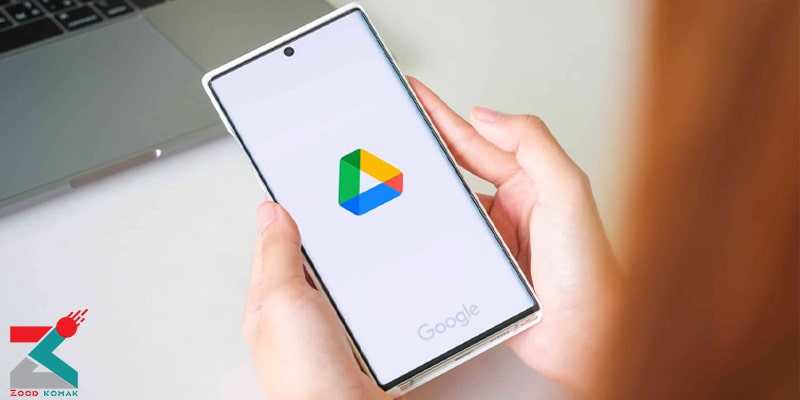
دسترسی به فایل های پنهان در گوگل درایو
به همین سادگی، همه فایل هایی که انتخاب کرده بودید، در گوشی شما پنهان می شوند. از این روش فقط برای مخفی کردن عکس، ویدیو و فایل های دیگر استفاده می شود و برای مخفی کردن برنامه و اپلیکیشن ها امکان پذیر نیست.
برای دسترسی به فایل هایی که با این روش مخفی کردن عکس و فیلم در اندروید، پنهان کرده اید، اپلیکیشن گوگل درایو را در گوشی خود اجرا کنید، وارد اکانت گوگل خود شوید و فایل ها را ببینید.
اما توجه داشته باشید که اگر اکانت جیمیل شما علاوه بر گوشی خودتان، در گوشی دیگری هم فعال باشد، کاربران آن گوشی می توانند به فایل های ذخیره در گوگل درایو شما دسترسی پیدا کنند.
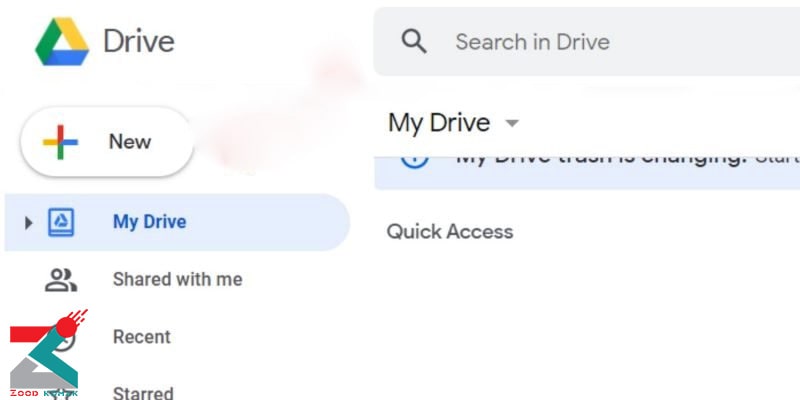
رمز گذاری روی فایل های پنهان گوگل درایو
اما نگران نباشید، چون این مشکل هم قابل حل است و می توانید از یک برنامه فایل منیجر با پشتیبانی از رمزگذاری فایل و سیستم فشرده سازی حجم استفاده کنید. به این صورت که ابتدا یک پوشه بسازید و همه عکس ها ویدیو های مهمی که می خواهید از حافظه گوشی پنهان شوند را به آن منتقل کنید.
حالا پوشه مورد نظر را فشرده و رمزگذاری کنید. سپس این پوشه را در سرویس گوگل درایو آپلود کنید. در این صورت، اگر کاربری به سرویس گوگل درایو شما دسترسی داشته باشد هم نمی تواند محتوای فایل رمزگذاری شده شما را ببیند. استفاده از گوگل درایو، یکی از جالب ترین روش های مخفی کردن عکس و فیلم در اندروید است که، تنها مربوط به پنهان کردن عکس و فیلم است و برای پنهان کردن برنامه ها، قابل استفاده نیست.
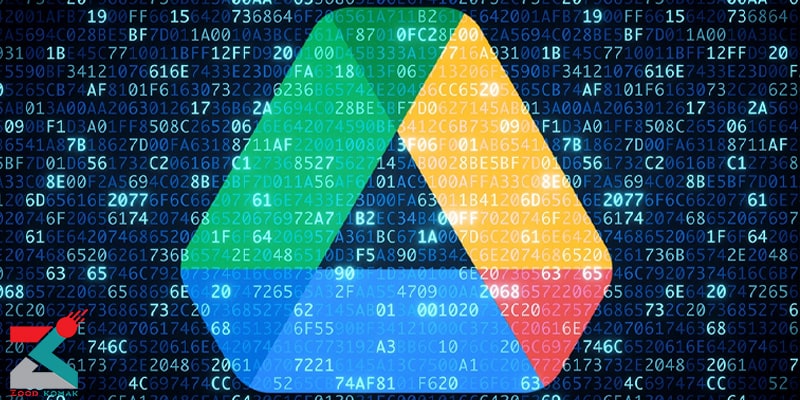
فیلم آموزشی مخفی کردن عکس و فیلم در اندروید
| حجم ویدئو: | 9.90 MB |
| مدت زمان ویدئو: | 00:00:36 |
| موضوع ویدئو: | مخفی کردن عکس و فیلم در اندروید |
نحوه مخفی کردن عکس و فیلم در گوشی های سامسونگ
گوشی های سامسونگ امکانات متنوعی برای حفظ حریم خصوصی دارند و یکی از ویژگی های کاربردی در این زمینه، قابلیت مخفی کردن عکس ها و فیلم ها است. این ویژگی در گوشی های سامسونگ با نسخه های مختلف اندروید، به روش های متفاوتی در دسترس است.
در گوشی هایی که از اندروید ۶ یا نسخه های قدیمی تر استفاده می کنند، ویژگی ای به نام حالت خصوصی Private Mode وجود دارد که به شما اجازه می دهد تا عکس ها و فایل های دیگر را از دسترسی عمومی مخفی کنید. برای فعال سازی این ویژگی، به قسمت Privacy and Security تنظیمات بروید و Private Mode را فعال کنید. سپس شما باید یک روش دسترسی برای آن انتخاب کنید، مانند اثر انگشت، رمز عبور یا پین. پس از فعال سازی، عکس های خود را از گالری خارج کرده و آن ها را به حالت خصوصی منتقل کنید.
در گوشی های جدیدتر سامسونگ که از اندروید ۷ یا نسخه های بالاتر استفاده می کنند، از ویژگی پوشه امن Secure Folder بهره مند خواهید شد. این قابلیت به شما این امکان را می دهد تا به طور ایمن عکس ها، ویدیوها و فایل های دیگر را در پوشه ای جداگانه و قفل شده ذخیره کنید. برای فعال سازی Secure Folder، ابتدا به تنظیمات گوشی بروید، گزینه Lock screen and security یا Biometrics and security را انتخاب کنید و سپس Secure Folder را فعال کنید. پس از وارد شدن به حساب سامسونگ خود، یک روش قفل برای دسترسی به پوشه امن انتخاب کرده و عکس ها و ویدیوها را به آن منتقل کنید. حالا، فایل های شما به صورت ایمن در پوشه امن قرار می گیرند و تنها با وارد کردن رمز عبور یا اثر انگشت می توانید به آن ها دسترسی پیدا کنید.
نحوه مخفی کردن عکس در گوشی های شیائومی
در گوشی های شیائومی نیز قابلیتی برای پنهان کردن عکس ها و ویدیوها وجود دارد که حریم خصوصی شما را افزایش می دهد. با استفاده از گالری شیائومی، شما به راحتی می توانید عکس ها و فیلم های خود را مخفی کنید.
برای شروع، اپلیکیشن Gallery را در گوشی شیائومی باز کنید و عکس یا فیلم هایی را که می خواهید مخفی کنید، انتخاب کنید. سپس از منوی پایین گزینه Add to Album و بعد Private Album را انتخاب کنید. در ابتدا، سیستم از شما می خواهد که یک رمز عبور یا پین برای ورود به آلبوم خصوصی خود تنظیم کنید تا برای دفعات بعدی از آن استفاده کنید. پس از این مرحله، تمامی فایل ها به Private Album منتقل خواهند شد و از گالری اصلی پنهان می شوند. برای دسترسی مجدد به این فایل ها، کافی است به تب Album بروید، صفحه را کمی به پایین بکشید و رمز عبور خود را وارد کنید تا وارد آلبوم خصوصی شوید و به فایل های پنهان دسترسی پیدا کنید.
نحوه مخفی کردن عکس در گوشی های ال جی
گوشی های ال جی نیز ویژگی های مختلفی برای مخفی کردن عکس ها و ویدیوها دارند. با استفاده از این قابلیت ها، فایل های خصوصی خود را در گوشی های ال جی به راحتی محافظت کنید.
برای مخفی کردن عکس ها در گوشی های ال جی، ابتدا به تنظیمات بروید و وارد قسمت Fingerprints & Security شوید. سپس روی گزینه Content Lock کلیک کنید. در این بخش، شما باید یک رمز عبور یا پین انتخاب کنید و سپس، از ویژگی اثر انگشت برای دسترسی به محتوا استفاده کنید.
حالا به گالری گوشی بروید و پوشه ای که می خواهید عکس های آن را مخفی کنید، انتخاب کنید. پس از آن، روی سه نقطه در گوشه بالا سمت راست ضربه بزنید و گزینه Select Lock را انتخاب کنید. حالا عکس ها را قفل کرده و آن ها را از دید سایر افراد پنهان کنید.
برای دسترسی به این فایل های قفل شده، دوباره وارد گالری شوید، روی سه نقطه ضربه بزنید و Show Locked Files را انتخاب کنید. سپس از شما خواسته می شود رمز عبور، پین یا اثر انگشت خود را وارد کنید تا به فایل های مخفی دسترسی پیدا کنید.
گالری مخفی در گوشی های هوآوی
اگر شما از کاربران گوشی های هوآوی هستید و به دنبال راهی برای پنهان کردن عکس در گوشی و ویدیوهای خود هستید، قابلیت "Private Space" یا فضای خصوصی گزینه ای مناسب برای شماست. با فعال کردن این ویژگی یک فضای امن و خصوصی ایجاد کرده و عکس ها، ویدیوها و سایر اطلاعات شخصی خود را به دور از دسترسی دیگران نگهداری کنید.
برای استفاده از این قابلیت، مراحل زیر را دنبال کنید:
1. به تنظیمات گوشی خود بروید.
2. در بخش "Security & Privacy" یا امنیت و حریم خصوصی، گزینه "Private Space" را انتخاب کنید.
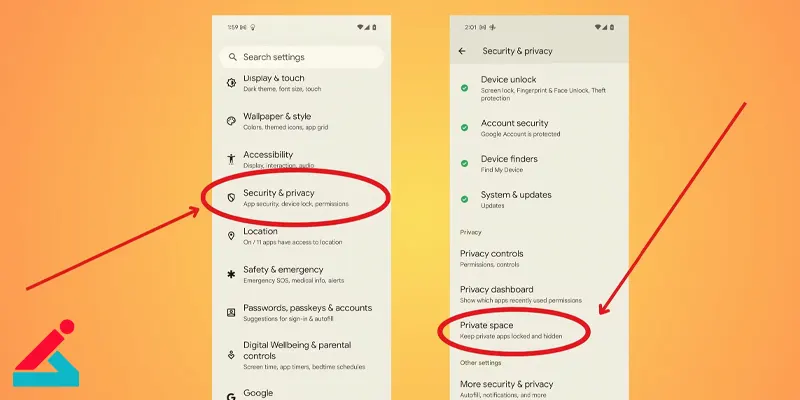
3. پس از آن، دستورالعمل های موجود را دنبال کنید تا فضای خصوصی خود را تنظیم نمایید.
4. در نهایت، می توانید عکس ها و ویدیوهای خود را به این فضای خصوصی اضافه کرده و آنها را مخفی نگه دارید.
تعمیرات فوری گوشی هوآوی در تهران ، زودکمک می بره، تعمیر می کنه،میاره!
سوال متداول
1. چگونه می توانم عکس ها و فیلم ها را در گوشی اندرویدی مخفی کنم؟
برای مخفی کردن عکس ها و فیلم ها در گوشی اندرویدی، می توانید از اپلیکیشن های مدیریت گالری یا قابلیت هایی مانند Secure Folder در گوشی های سامسونگ استفاده کنید. برخی از اپلیکیشن ها مانند Google Photos نیز به شما اجازه می دهند تصاویر و ویدیوهای خود را مخفی کنید.
2. آیا می توان بدون استفاده از اپلیکیشن خارجی، عکس و فیلم ها را مخفی کرد؟
بله، شما می توانید با انتقال فایل ها به پوشه ای با نام خاص و استفاده از نقطه در ابتدای نام پوشه (مثلاً hidden) آن ها را مخفی کنید. این روش ساده است اما همچنان از طریق برنامه های مدیریت فایل قابل دسترسی خواهد بود.
3. آیا امکان رمزگذاری بر روی عکس ها و فیلم ها در اندروید وجود دارد؟
بله، گوشی های اندرویدی امکاناتی مانند Secure Folder یا App Lock دارند که ا استفاده از آن ها روی عکس ها و ویدیوها رمز عبور یا الگو قرار می دهید. همچنین اپلیکیشن هایی مثل Keepsafe این امکان را فراهم می کنند.
4. چرا عکس ها و فیلم های مخفی شده در اندروید نمایش داده نمی شوند؟
اگر عکس ها و فیلم ها نمایش داده نمی شوند، به دلیل تنظیمات گالری یا اپلیکیشن های مدیریت فایل است که پوشه های مخفی را نشان نمی دهند. باید تنظیمات گالری را بررسی کرده و پوشه های مخفی را دوباره فعال کنید.
5. آیا پنهان کردن عکس و فیلم در اندروید امن است؟
مخفی کردن عکس در موبایل با استفاده از روش های پایه مانند تغییر نام پوشه ها (مثل افزودن نقطه به ابتدای نام پوشه)، برای برخی کاربران کافی است، اما این روش به طور کامل ایمن نیست. برای امنیت بیشتر، از اپلیکیشن های مخصوص مخفی کردن فایل ها مانند "Gallery Vault"، "AppLock" یا "KeepSafe" استفاده کنید که از رمزعبور و قفل گذاری استفاده می کنند تا دسترسی به اطلاعات حساس شما را محدود کنند.
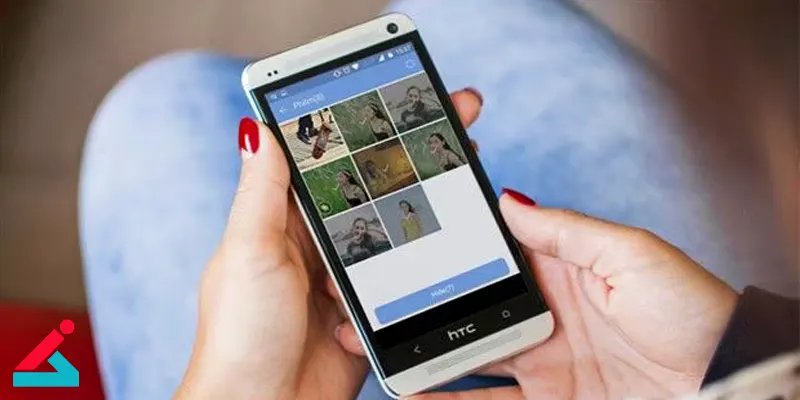
6. آیا می توانم از رمز عبور برای مخفی کردن فیلم در گوشی استفاده کنم؟
بله، برای افزایش امنیت، بسیاری از اپلیکیشن ها به شما این امکان را می دهند که عکس ها و فیلم های خود را با استفاده از رمز عبور یا الگو مخفی کنید. اپلیکیشن هایی مانند "Gallery Vault" یا "KeepSafe" به شما این اجازه را می دهند تا فایل های خود را در محیطی امن با قفل رمزگذاری شده ذخیره کنید.
همچنین از ویژگی های خود سیستم عامل اندروید مانند "Secure Folder" (در برخی دستگاه ها) برای پنهان کردن فایل ها استفاده کنید که با استفاده از قفل امنیتی محافظت می شود.


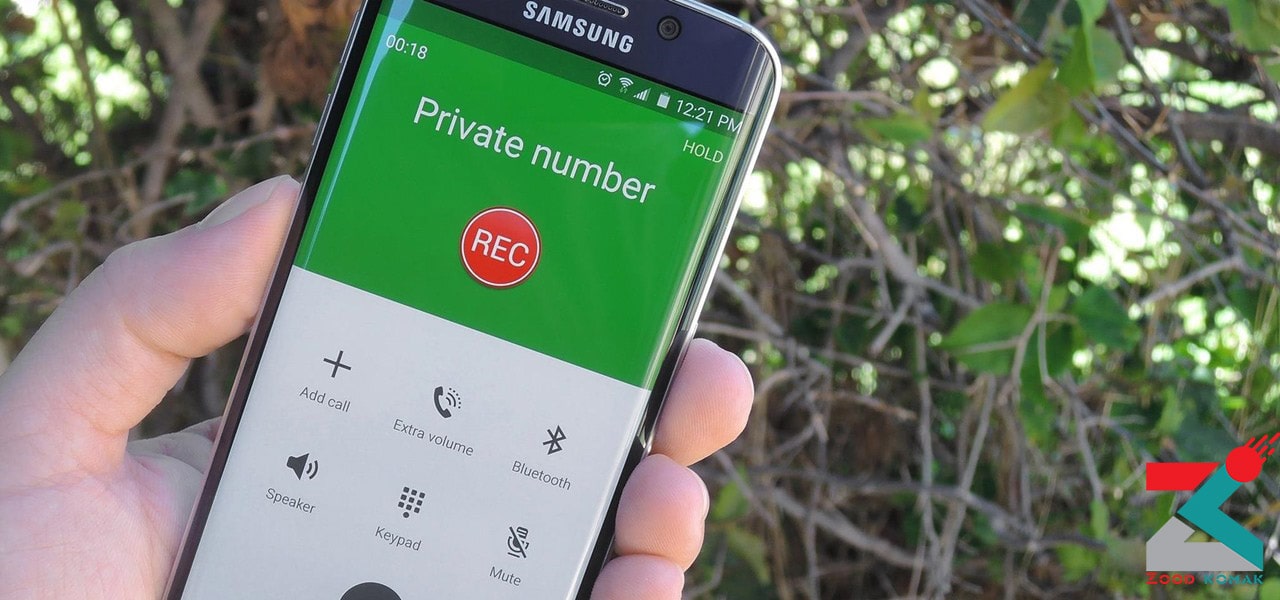 آموزش ضبط مکالمه تلفنی در گوشی اندروید
آموزش ضبط مکالمه تلفنی در گوشی اندروید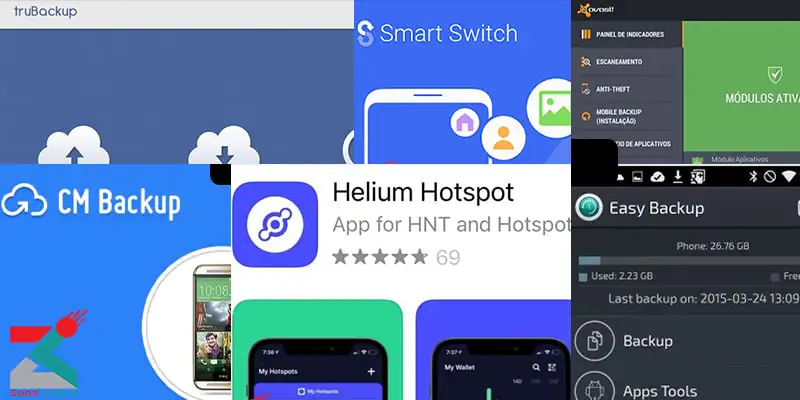 بهترین برنامه های بکاپ گیری اندروید
بهترین برنامه های بکاپ گیری اندروید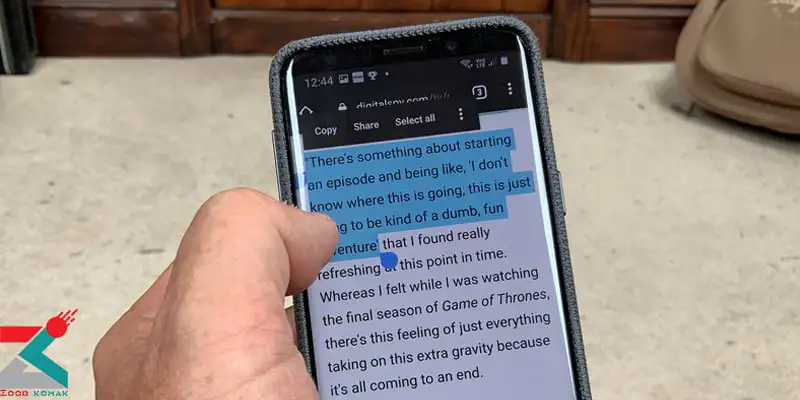 روش های کپی متن عکس در اندروید
روش های کپی متن عکس در اندروید





تشکر واقعا کاربردی و عالی بود خسته نباشید